幽灵资源网 Design By www.bzswh.com
最终效果

1、新建一个800 * 800像素的文档,背景选白色。新建一个图层,用钢笔勾出心形的路径,转为选区如下图。

<图1>
2、选择渐变工具,颜色设置如图2,由右下至左上拉出图3所示的线性渐变。
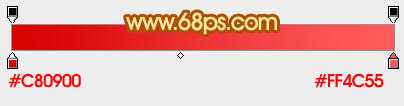
<图2>

<图3>
3、把当前心形图层复制一层,按Ctrl + L 稍微调亮一点,然后调出当心形选区,选择菜单:选择 > 修改 > 收缩,数值为5,确定后按Delete 删除,效果如下图。

<图4>
4、新建一个图层,用钢笔勾出一条斜的矩形选区,如图5,拉出图6所示的线性渐变。调出心形选区,按Ctrl + Shift + I 反选后按Delete 删除多出部分。

<图5>
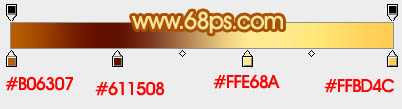
<图6>
5、新建一个图层,给矩形的两端非别加上高光和暗调,效果如下图。

<图7>
6、新建一个组,在组里新建一个图层,用钢笔勾出图8所示的选区,拉上图9所示的线性渐变。

<图8>
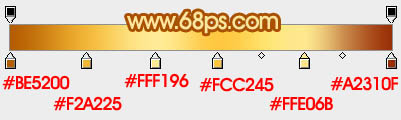
<图9>
7、用钢笔勾出下图所示的选区,按Ctrl + J 把选区部分的图像复制到新的图层,混合模式改为“正片叠底”,不透明度改为:60%,如下图。

<图10>
8、回到渐变图层,用钢笔勾出图11所示的选区,按Ctrl + J 把选区部分的图像复制到新的图层,混合模式改为“滤色”,不透明度改为:70%,效果如图12。

<图11>

<图12>
9、在当前组的下面新建一个组,然后新建一个图层,用钢笔勾出下图所示的选区填充橙色:#FEB309,如下图。

<图13>
10、新建一个图层,按Ctrl + Alt + G 与前一图层编组,然后在当前图层的下面新建一个图层,用钢笔勾出下图所示的选区,羽化6个像素后填充颜色:#DA7F0A。

<图14>
11、新建一个图层,用钢笔勾出下图所示的选区,羽化5个像素后填充颜色:#FECE21。

<图15>
上一页12 下一页 阅读全文

1、新建一个800 * 800像素的文档,背景选白色。新建一个图层,用钢笔勾出心形的路径,转为选区如下图。

<图1>
2、选择渐变工具,颜色设置如图2,由右下至左上拉出图3所示的线性渐变。
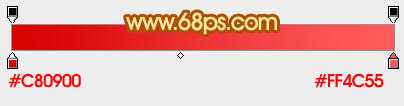
<图2>

<图3>
3、把当前心形图层复制一层,按Ctrl + L 稍微调亮一点,然后调出当心形选区,选择菜单:选择 > 修改 > 收缩,数值为5,确定后按Delete 删除,效果如下图。

<图4>
4、新建一个图层,用钢笔勾出一条斜的矩形选区,如图5,拉出图6所示的线性渐变。调出心形选区,按Ctrl + Shift + I 反选后按Delete 删除多出部分。

<图5>
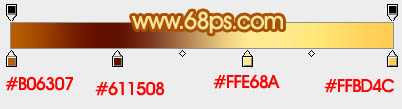
<图6>
5、新建一个图层,给矩形的两端非别加上高光和暗调,效果如下图。

<图7>
6、新建一个组,在组里新建一个图层,用钢笔勾出图8所示的选区,拉上图9所示的线性渐变。

<图8>
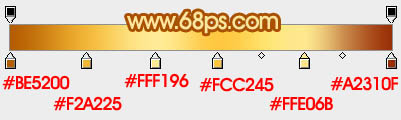
<图9>
7、用钢笔勾出下图所示的选区,按Ctrl + J 把选区部分的图像复制到新的图层,混合模式改为“正片叠底”,不透明度改为:60%,如下图。

<图10>
8、回到渐变图层,用钢笔勾出图11所示的选区,按Ctrl + J 把选区部分的图像复制到新的图层,混合模式改为“滤色”,不透明度改为:70%,效果如图12。

<图11>

<图12>
9、在当前组的下面新建一个组,然后新建一个图层,用钢笔勾出下图所示的选区填充橙色:#FEB309,如下图。

<图13>
10、新建一个图层,按Ctrl + Alt + G 与前一图层编组,然后在当前图层的下面新建一个图层,用钢笔勾出下图所示的选区,羽化6个像素后填充颜色:#DA7F0A。

<图14>
11、新建一个图层,用钢笔勾出下图所示的选区,羽化5个像素后填充颜色:#FECE21。

<图15>
上一页12 下一页 阅读全文
标签:
情人节,礼盒
幽灵资源网 Design By www.bzswh.com
广告合作:本站广告合作请联系QQ:858582 申请时备注:广告合作(否则不回)
免责声明:本站文章均来自网站采集或用户投稿,网站不提供任何软件下载或自行开发的软件! 如有用户或公司发现本站内容信息存在侵权行为,请邮件告知! 858582#qq.com
免责声明:本站文章均来自网站采集或用户投稿,网站不提供任何软件下载或自行开发的软件! 如有用户或公司发现本站内容信息存在侵权行为,请邮件告知! 858582#qq.com
幽灵资源网 Design By www.bzswh.com
暂无评论...
